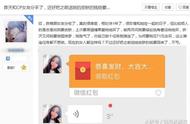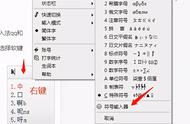windows2019(win10)如何开启微软拼音的U模式输入特殊字符?
本文的缘起:在俺成为小金子分类目录正式的网站编辑后,感觉搜狗输入法是越来越不好用了,常用的词要翻好几页才找得到,原来不是这样的吧?结果,试用了一圈,发现还是win10自带的输入法最好用,重要的是还不需要安装,没有任何广告。因此,坚定的成为了一名微软输入法的粉丝。于是乎,认真研究起这其中的一些小知识来。借此也分享给大家,希望能对您有用。
特殊字符输入在我们打字时总会占用不少时间,如何快速找到特殊字符?
那么,在windows2019(Win10)下,我们该怎么使用微软拼音输入特殊字符?
当我们使用微软拼音移除了软键盘,在输入特殊符号的时候,显得不太方便,但也并非无法输入,Win10中微软拼音加入了U模式输入,用户们可以借助该方法输入特殊符号,那么具体该如何操作呢?
在微软拼音的U模式下,我们可以输入各种特殊字符与标点;如果您觉得U模式还不够用,可以在双拼模式下,使用Shift V开启V模式。
下面,小金子目录就和大家分享下windows2019使用微软拼音输入特殊字符的具体操作方法,
方法步骤如下:
1、首先检查U模式输入是否处于开启状态。顺序为:设置→时间和语言→区域和语言→中文(中华人民共和国)→选项→微软拼音→选项→高级→V模式输入。或者直接在右下角点击 设置 图标。

如何开启U模式
2、然后在打字的时候输入“uuts”(或者在双拼模式下,按Shift U)就可以输入特殊符号了。除此之外,U模式还有其他功能也可以使用。
小知识:微软拼音如何快速开启软键盘?方法:在双拼模式下,按Ctrl Shift B即可。
,